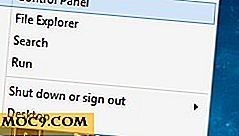Sådan tetherer du din Windows Mobile
Windows Mobile-enheder har længe haft evnen til at dele deres internetforbindelse med en bærbar eller stationær pc med den rigtige software og et USB-kabel.
Oversigt
Hvis din telefonlinje, WiFi eller kabelforbindelse er nede, eller du er på farten med din bærbare computer og Windows Mobile-enhed i slæb, så længe du har en dataforbindelse til din mobilkontrakt, og en sådan tjeneste er tilgængelig (afhængig af placering) skal du kunne bruge dit håndsæt som modem.
Denne proces kaldes normalt tethering - Windows Mobile-brugere kan udnytte platformens version af Internet Connection Sharing for at komme online.
For brugere af Windows Mobile 6.0 og nyere er dette en relativt enkel opgave - hvis du er på Windows Mobile 5.0, er det dog lidt sværere.
Windows Mobile 6.0 og nyere
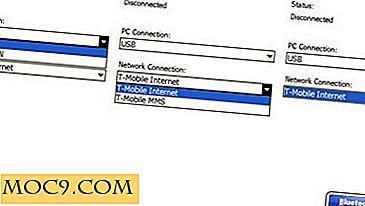
De nyeste Windows Mobile-enheder kommer forudinstalleret med et nyttigt ekstraudstyr til operativsystemet. Internet Sharing kan findes på menuen Programmer, og er en hurtig og ligetil metode til at routere din mobilenhedens internetforbindelse til din pc eller laptop.
En gang fyldig øvelse (se nedenfor) kan nu gøres med det mindste larm - men kvaliteten af websiderne kan være noget reduceret, mens din forbindelseshastighed er til gavn for styrken og typen af signal, du modtager fra sted til Beliggenhed. Bestemt brug af denne forbindelsesmetode under transit kan være problematisk, da din Windows Mobile-enhed forbinder og afbryder til og fra et stort antal sendere og relæer.
Side- og billedkvalitet kan også blive påvirket af dit mobilnetværk, der komprimerer billeder, før de bliver videregivet til dig. Dette er et spørgsmål om transportøren, der styrer deres båndbredde, men det kan begrænse den slags arbejde eller opgaver, du kan gennemføre.
Mange operatører blokkerer også FTP-protokollen, så hvis du har planer om at uploade filer til en webserver, mens du bruger den sammenbundne internetdeling, er det noget at huske på, hvis tingene ikke går som forventet.
Windows Mobile 5.0
Windows Mobile 5.0-enheder udstyret med AKU 3.0 (Adaptation Kit Upgrade - software sendt til Windows Mobile-udbydere) eller højere er også udstyret til at tillade deling af internetforbindelsen - men med enheder uden AKU 3.0, er det lidt mere kompliceret at få forbindelsesopsætningen.
For at starte med, besøg www.PDAGold.com og hent USB-modem og driver zip-filen. Download og pakk de to filer til din pc harddisk.
Din telefon skal være tilsluttet din Windows-maskine via USB-kabel, når du starter processen. Gå til Indstillinger -> Tilslutninger -> GPRS -> Tilføj ny på din Windows Mobile-enhed.
Du skal kende navnet på dit mobilnetværks adgangspunkt på dette tidspunkt og indtaste det i det relevante felt. Dette kan enten erhverves via en telefonsamtale med din udbyder eller en søgning på Google.
OK dette, og kontroller, at du kan oprette forbindelse til internettet via din mobilbrowser.
Derefter er det tid til at aktivere modemet - gå til Tilbehør -> Modem Link og vælg USB-forbindelsen, og indtast igen adgangspunktet navn som tidligere.

Når du klikker på Aktiver, vil Windows Mobile-enheden - nu fungere som modem - bede Windows XP om at installere en driver. Følg guiden gennem, vælg .INF driverfilen i den USB-modem og driver zip-fil, du downloadede tidligere.

Endelig, browse til mappen, du slapede USB Modem & Driver filer til og køre filen USBModem_Dialer.exe . Dette vil bede dig om at vælge et modem og indtaste adgangspunktet i APN-feltet - når dette er gjort, er du klar til at klikke på Connect og nyd mobil internet via din Windows Mobile-enhed!